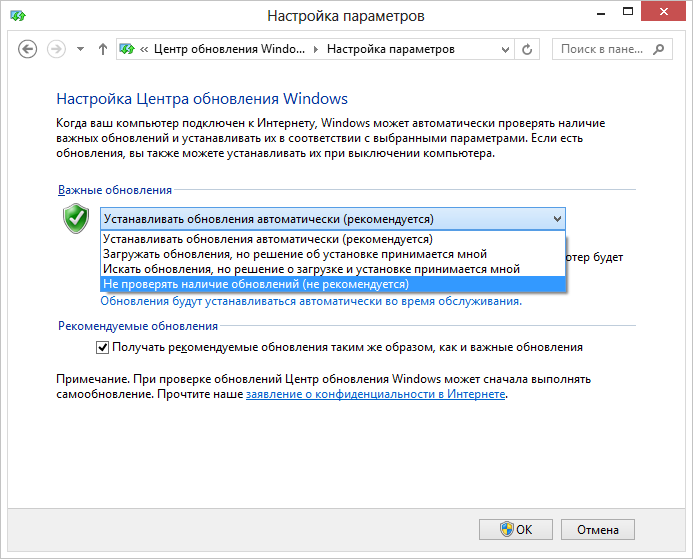Как отключить обновления в Windows
Обновления Windows – вещь полезная, но очень надоедливая. Многие пользователи знакомы с проблемой, когда нужно срочно выключить компьютер, но тут начинается устанавливаться обновление. Это может занять как пару минут, так и несколько часов, так же при включенном обновлении в виндовс 7 может автоматически перейти к 10 версии. Поэтому некоторые пользователи считают рациональным просто отключать обновления. Кроме того, это не единственная причина, из-за которой это стоит сделать.
- Различные дополнения призваны улучшать данную ОС и решать некоторые мелкие проблемы. Но бывало и такое, когда из-за ошибок, которые случайно возникли в ходе установки, прекращал работать компьютер.
- Обновления появляются достаточно часто. Со временем их будет такое количество, которое значительно повлияет на память компьютера.
- Для загрузки дополнений необходим Интернет. Из-за больших объемов существенно снижается его скорость. А если еще он лимитирован, то придется заплатить приличную сумму.
Отключение обновлений в Windows 7
Для прекращения получения обновлений вам следует пройти по тому пути, который указан на скриншоте.
Затем вам понадобится служба, которая называется «Центр обновления». В окошке, которое откроется, укажите тип запуска «Отключена», а после этого – нажать кнопку «Остановить». Далее, смело сохраняйте изменения.
Таким способом вы отключите полностью все обновления. Если вам необходимо избавиться только от автоматических дополнений, то перейдите ко второму варианту.
На скриншоте указан путь, по которому следует перейти. Выберите то, что выделено красным, а именно – «Настройка параметров».
В новом окошке выберите вариант «Не проверять наличие…». Галочки, которые идут ниже, тоже необходимо убрать. Сохраните изменения.
Не беспокойтесь, при необходимости вы сможете вручную установить все дополнения.
Совет: если вам надоедают флажки в нижней части экрана, то вы можете убрать и их. Щелкните по нему и откройте центр поддержки. Далее, просто нажмите на пункт «Не получать сообщения…». После сохранения надоедливые флажки не будут вас беспокоить.
Отключение обновлений в Windows 8
Вышеописанный способ отлично подходит и для данной версии ОС. Но, не смотря на это, есть еще один метод отключения.
Откройте боковое меню и выберите пункт под названием «Параметры».
Нажмите на кнопку, которая размещена в самом низу.
Затем следуйте по пути, который указан на скриншотах.
В открывшемся окне вы увидите те же параметры, как и в прошлом варианте. Сделайте такие же настройки, а после сохраните изменения.
Отключение обновлений в Windows 10
Все вышеописанные способы отлично работают и здесь но более подробную информацию можно узнать тут «Как отключить авто обновления на виндовс 10?»
Но если у вас ОС Pro или Enterprise. Для этого вам понадобится редактор локальной групповой политики, которого можно вызвать с помощью утилиты «Выполнить», указав там gpedit.msc.
Найдите настройку автоматического дополнения, которая находится в центре обновлений (в Конфигурациях компьютера). Щелкните дважды по нему.
В настройках все отключите и сохранитесь.
Правда, это еще не все. Для того чтоб изменения начали работать, вам нужно вручную сразу же найти дополнения. Устанавливать их не обязательно, просто после данных действий компьютер точно не будет проверять обновления.
Если вы зададите свой Wi-Fi как лимитное подключение, то вы запросто отключите загрузку любых обновлений. Просто в параметрах «Сеть и Интернет» укажите данный вид сети. После этого никакие дополнения устанавливаться не будут.
Таким образом, вы можете отключить надоедливые обновления в какой угодно ОС. Но при необходимости у вас есть возможность найти новые и установить их.
Как отключить обновления Windows 7 и Windows 8

Прежде, чем приступать, отмечу, что если у Вас установлена лицензионная версия Windows и вы хотите отключить обновления, я бы не рекомендовал это делать. Несмотря на то, что порой они могут потрепать нервы (в самое неподходящее время в течение часа отображая надпись «идет установка обновления 2 из 100500), лучше все же устанавливать их — в них содержатся важные заплатки для дыр в безопасности Windows, и другие полезные штуки. Как правило, установка обновлений в лицензионной операционной системе не грозит какими-либо неприятностями, чего не скажешь обо всяких «сборках».
Отключение обновлений в Windows
Для того, чтобы отключить их, вам следует зайти в Центр обновления Windows. Сделать это можно, запустив его в панели управления Windows, либо же кликнув правой кнопкой мыши по флажку в области уведомлений ОС (около часов) и выбрав в контекстном меню пункт «Открыть Центр обновления Windows». Это действие одинаково для Windows 7 и для Windows 8.
В Центре обновления слева выберите пункт «Настройка параметров» и, вместо «Устанавливать обновления автоматически» укажите «Не проверять наличие обновлений», а также уберите галочку напротив пункта «Получать рекомендуемые обновления таким же образом, как и важные обновления».
Нажмите «Ок». Почти все — впредь Windows не будет автоматически обновляться. Почти — потому что по этому поводу Вас будет донимать Центр поддержки Windows, все время уведомляя о грозящих Вам опасностях. Чтобы этого не происходило, проделайте следующее:
- Откройте центр поддержки Windows тем же способом, которым открывали Центр обновления.
- В меню слева выберите пункт «Параметры Центра поддержки».
- Уберите галочку с пункта «Центр обновления Windows».
Вот, теперь точно все и вы полностью забудете об автоматических обновлениях.
Как отключить автоматическую перезагрузку Windows после обновления
Еще одна вещь, которая может многих раздражать — то, что Windows сама перезагружается после получения обновлений. Причем происходит это не всегда самым тактичным образом: быть может, вы работаете над очень важным проектом, а вам сообщают, что не позже, чем через десять минут компьютер будет перезагружен. Как избавиться от этого:
- На рабочем столе Windows нажмите клавиши Win + R и введите gpedit.msc
- Откроется редактор локальной групповой политики Windows
- Откройте раздел «Конфигурация компьютера» — «Административные шаблоны» — «Компоненты Windows» — «Центр обновления Windows».
- В правой части вы увидите список параметров, среди которых обнаружите «Не выполнять автоматическую перезагрузку при автоматической установке обновлений, если в системе работают пользователи».
- Сделайте двойной клик по этому параметру, и установите его в значение «Включено», после чего нажмите «Применить».
После этого, рекомендуется применить изменения групповой политики с помощью команды gpupdate /force, которую можно ввести в окно «Выполнить» или в командной строке, запущенной от имени администратора.
На этом все: теперь вы знаете, как отключить обновления Windows, а также автоматическую перезагрузку компьютера при их установке.
А вдруг и это будет интересно:
Почему бы не подписаться?
Рассылка новых, иногда интересных и полезных, материалов сайта remontka.pro. Никакой рекламы и бесплатная компьютерная помощь подписчикам от автора. Другие способы подписки (ВК, Одноклассники, Телеграм, Facebook, Twitter, Youtube, Яндекс.Дзен)
12.03.2014 в 14:18
Спасибо за инфу, от души.
10.07.2014 в 01:28
Спасибо Громадное
можно ли удалить установленные обновления.
10.07.2014 в 10:50
Да, можно. Зайдите в Центр обновлений Windows, а там нажмите слева внизу «Установленные обновления».
16.12.2014 в 21:11
А что делать дальше? хочу удалить обновление windows 8 до windows 8.1.
17.12.2014 в 10:58
Зайдите в правую панель — изменение параметров компьютера — обновление и восстановление, а там в восстановлении есть полный сброс. Если у вас была установлена Windows 8 при покупке и сейчас стоит она же, то сбросится на Windows 8 как раз.
11.08.2014 в 07:46
Здравствуйте, спасибо за сайт! Скажите, если стоит опция загружать, но не устанавливать обновления, как вручную их установить?
11.08.2014 в 09:01
Зайдите в центр обновления Windows, посмотрите его настройки. Там точно такое есть и, по-моему, именно так и называется.
05.05.2015 в 14:48
я отключил обновление windows но всё равно трафик уходит быстро не знаю от чего помогите пожалуста
09.06.2015 в 10:16
У меня в папке центр обновления виндоус только три параметра и среди них нет «Не выполнять автоматическую перезагрузку при автоматической установке обновлений, если в системе работают пользователи». Что делать, помогите пожалуйста.
30.06.2015 в 18:36
Здравствуйте, я приобрёл ноутбук на виндовс 8, года мучает вопрос как отключить бесплатное обновление до виндовс 8.1. ело в том что установка происходит каждый месяц без моего согласия, занимает этот процесс в среднем 2 часа, затем пишет что установка обновлений невозможна и переустанавливает систему с НУЛЯ. Центр обновления я отключил напрочь, удалил нортон онлайн бэкап. И всё равно в течении 2х лет каждый месяц происходит это безобразие. Подскажите как быть.
01.07.2015 в 09:10
04.02.2016 в 14:12
Привет всем , очень прошу помочь! После очередной обновы Windows перестал работать ПК. Включаю , выбивает черный экран , зайти никуда не могу , только курсор работает. Как устранить проблему?
05.02.2016 в 08:44
Диспетчер задач по Ctrl+Alt+Del вызывается? Можно ли там в файл — новая задача запустить explorer.exe? Решает ли это проблему?
05.03.2016 в 12:57
Я полностью удалил службы «центр обновления виндовса» и «центр обеспечение безопасности». Все равно когда просто соединяю интернет трафик быстро расходуется. Пожалуйста помогите честно я уже устал искать интернет. Виндовс 7 рог у меня установлено
06.03.2016 в 08:34
Смотря что такое быстро… он может обновлять защитник Windows, да и не только. Программы с автоматическим обновлением и прочее прочее.
02.05.2016 в 01:05
Подскажите пожалуйста что делать вот с этим: Microsoft.NET Framework 4.5.2? Он начал примерно с 200 Мб, а теперь занимает у меня уже 3,5 Гб и продолжает расти!
02.05.2016 в 08:15
Александр, что-то странно, не встречал такого. Попробуйте для начала простую очистку диска Windows сделать, Win+R, ввести cleanmgr
17.08.2016 в 03:35
Здравствуйте. Несмотря на то, что я отключил даже проверку наличия обновлений, на мой компьютер они начали устанавливаться.
1й раз — в начале августа, 2й раз — сейчас
Что делать? Мне они не нужны
17.08.2016 в 10:42
Можно отключить службу «Центр обновления Windows» в настройках служб.
19.09.2016 в 14:20
Дмитрий,Здравствуйте! Можете подсказать еще какие-нибудь варианты отключения обновлений? Проблема в том, что отключив обновления, как указано выше, при перезагрузке все равно происходит «Настройка центра обновлений» с их последующей загрузкой….. И это критически важно, потому как после такого обновления система слетает, ее приходится «переустанавливать» (вернее это делает диск-сборка). в общем, на данный момент работают 2 варианта: либо, раз в 3 дня переустанавливать, либо не выключать и не перезагружать комп. Я понимаю , вы не компьютерный экстрасенс, и без осмотра пациента не возможно поставить диагноз ,но все же можете поделиться вашеми соображениям на этот счет? Благодарна за любую обратную связь.
20.09.2016 в 11:57
А службу обновлений отключить (поставить в состояние «отключено»)?
26.09.2016 в 22:18
У меня 7 винда и там где Центр обновления виндовс слева нету параметры центра поддержки виндовс я только нажал тоисть выбрал Не проверять наличие обновлений (не рекомендуется)потом убрал галочку и ок. потом типа слева нужно выбрать параметры центра поддержки виндовс ПОМОГИТЕ СРОЧНО
01.01.2017 в 17:52
Отключил автообновление но не отключил самое главное в центре обновлений. Ребутнул комп и теперь он у меня ищет обновлено и хочет завершить процесс но ооочень долго, даже через командную строку он всё равно выполняет этот процесс, как исправить?
27.04.2018 в 15:15
Компьютер иногда зависает в начале работы программ. Иногда работает целый день без проблем. Тогда делаю точку восстановления. Через день- два снова зависает и в выборе точек восстановления появляется одна- две записи «Критическое обновление».
Откуда берутся эти обновления и, наверное, они и являются причиной зависания?
Восстанавливаю систему с помощью мною созданной точки.
Убрал автоматическое обновление- посмотрю, что будет.
27.04.2018 в 17:19
Навряд ли дело в них. А точки восстановления — создаются автоматически при установке важных обновлений (которые берутся из центра обновлений Windows)